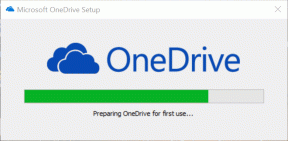개인 정보 설정으로 인해 TikTok이 메시지를 보낼 수 없는 문제 수정 – TechCult
잡집 / / April 11, 2023
TikTok은 잘 알려진 소셜 미디어 앱으로, 끊이지 않는 짧은 비디오 스트림의 중독성으로 악명이 높습니다. 그럼에도 불구하고 앱에서 매우 실망스러운 메시지를 보내는 데 어려움을 겪을 수 있습니다. 이 기사에서는 TikTok이 메시지 전송을 허용하지 않는 이유에 대한 귀하의 질문을 살펴보고 문제를 해결하기 위한 단계별 솔루션을 제공합니다. 또한 향후 개인 정보 설정 문제로 인해 TikTok이 메시지를 보낼 수 없는 것을 방지하는 방법에 대한 조언을 제공합니다.
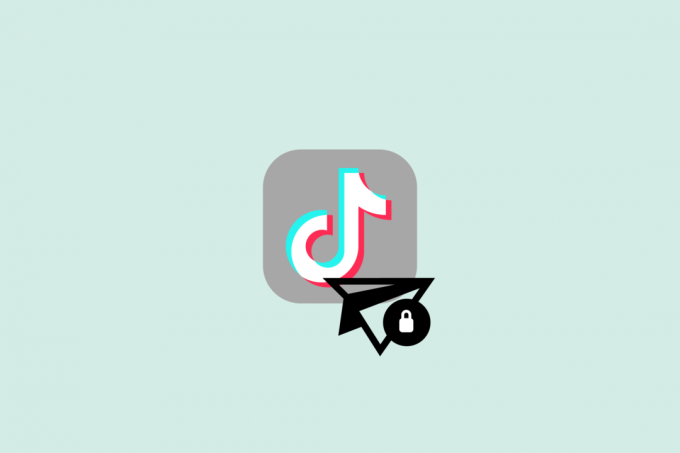
목차
개인 정보 설정으로 인해 TikTok에서 메시지를 보낼 수 없는 문제를 해결하는 방법
개인 TikTok 계정이 있으면 주로 메시지를 보낼 수 없다는 오류가 발생합니다. 계정 개인 정보를 공개로 변경하면 이 오류를 쉽게 해결할 수 있습니다. 여기에서 문제를 보내지 않는 TikTok 메시지를 수정하는 단계별 가이드를 알게 됩니다.
빠른 답변
모든 사용자의 메시지를 허용했는지 확인하십시오. 이렇게 하려면 프로필로 이동하여 햄버거 아이콘. 선택하다 설정 및 개인 정보 보호 > 은둔 > 다이렉트 메시지 그리고 로 이동나에게 다이렉트 메시지를 보낼 수 있는 사람 부분. 설정을 다음으로 설정 모든 사람.
TikTok이 개인 정보 설정으로 인해 메시지를 보낼 수 없는 원인
TikTok이 메시지 전송을 허용하지 않는 이유에 대한 문제가 있는 경우 문제를 유발하는 다음 이유를 기록할 수 있습니다.
- 컴퓨터와 TikTok 앱의 일시적인 결함.
- TikTok 서버가 다운되었습니다.
- 귀하의 위치는 지리적으로 제한되어 있습니다.
- 인터넷 연결이 느리거나 부적절합니다.
- 휴대폰 번호가 확인되지 않았습니다.
- 기기와 TikTok 앱에 손상된 캐시가 있습니다.
- 기기에서 앱의 권한이 부여되지 않았습니다.
- 오래된 TikTok 앱.
- TikTok 앱의 잘못 구성된 설치 파일.
이 섹션에서는 TikTok이 메시지를 보낼 수 없는 문제를 해결하는 데 도움이 되는 문제 해결 해킹 목록을 살펴봅니다.
메모: 안드로이드 폰은 설정이 동일하지 않고 브랜드마다 설정이 다르기 때문에 아래에 언급된 단계는 기기에 따라 약간 다를 수 있습니다. 아래에 언급된 모든 단계가 수행되었습니다. 아너 플레이 스마트 폰.
방법 1: 기본 문제 해결 단계
고급 문제 해결 해킹을 따르기 전에 몇 번의 간단한 클릭으로 문제를 해결하는 데 도움이 되는 기본 문제 해결 방법을 따르십시오.
1A. TikTok 앱 다시 시작
앱을 다시 시작하면 앱이 데이터를 재설정하고 다시 로드하여 메시지 전송을 방해할 수 있는 캐시된 데이터를 지우는 데 도움이 될 수 있으므로 문제를 해결하는 데 도움이 될 수 있습니다. 또한 앱을 다시 시작하면 문제를 일으킬 수 있는 일시적인 버그나 결함을 제거하는 데 도움이 될 수 있습니다.
1. 열기 설정 Android 기기의 앱.
2. 탭 앱.
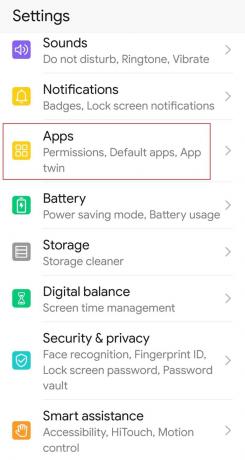
3. 여기에서 기기에 설치된 앱 목록으로 이동합니다.
4. 열기 Tik의 톡 앱 정보.
5. 여기를 탭하세요. 힘멈추다.
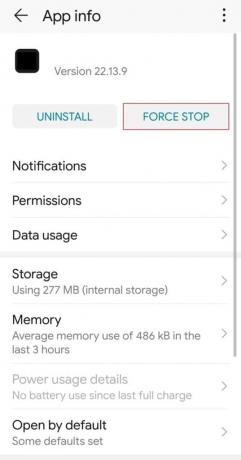
6. 그런 다음 장치를 재부팅하고 틱톡 앱 실행 다시.
또한 읽기:내 TikTok 메시지가 사라진 이유는 무엇입니까?
1B. 장치 다시 시작
기기를 다시 시작하면 TikTok과 같은 메시징 앱과 관련된 문제를 포함하여 다양한 문제를 해결하는 데 도움이 될 수 있습니다. 이렇게 하면 문제를 일으킬 수 있는 임시 데이터를 지우는 데 도움이 될 수 있으며 앱과 관련된 중요한 설정을 재설정할 수도 있습니다. 당신은 확인할 수 있습니다 Android 전화를 다시 시작하거나 재부팅하는 방법은 무엇입니까? TikTok 메시지 문제를 해결하기 위해 휴대전화를 안전하게 다시 시작하는 방법을 안내합니다.

1C.TikTok 서버가 활성화될 때까지 대기
서버 상태를 확인하면 TikTok에서 메시지 전송을 허용하지 않는 이유를 진단하고 해결하는 데 도움이 될 수 있습니다. 서버가 중단되거나 느려지면 메시지가 전송되지 않을 수 있습니다. 서버가 문제의 원인인 경우 서버를 수정하여 문제를 해결할 수 있습니다. 또한 서버 상태를 확인하면 문제가 특정 사용자의 계정과 관련되어 있는지 또는 문제가 더 광범위하게 퍼져 있는지 식별하는 데 도움이 될 수 있습니다. 따라서 다음을 방문하십시오. 다운디텍터틱톡 서버 상태 사용자가 서버 문제를 보고했는지 여부를 확인하는 페이지입니다.
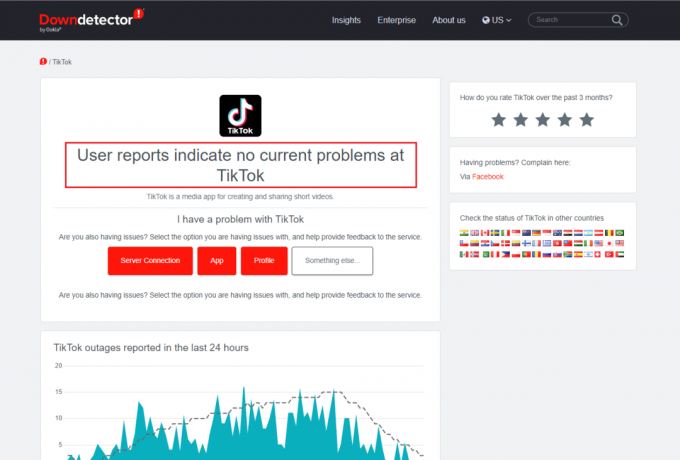
1D. 다른 사용자에게 메시지 보내기
다른 사용자에게 메시지를 보내면 문제의 근본 원인을 식별하는 데 도움이 될 수 있습니다. 예를 들어 다른 사용자에게 동일한 문제가 발생하는 경우 앱 자체 또는 사용자의 인터넷 연결에 문제가 있음을 의미할 수 있습니다. 다른 사용자에게 메시지를 보내면 문제의 원인을 좁히고 문제를 더 빨리 해결하는 데 도움이 될 수 있습니다. 또한 다른 사용자에게 메시지를 보내면 문제를 해결하는 방법에 대한 유용한 조언을 제공하고 시도한 솔루션에 대한 피드백을 제공할 수도 있습니다.
1. 열려 있는 Tik의 톡 모바일에서 귀하의 프로필.

2. 그런 다음 옵션 로 전환 은둔 탭.
3. 그런 다음 아래로 스크롤하여 탭하십시오. 다이렉트 메시지.
4. 마지막으로 직접 메시지를 보낼 사용자를 선택하고 오류가 발생하지 않는지 확인하십시오.
방법 2: 네트워크 연결 문제 해결
약하거나 신뢰할 수 없는 연결로 인해 메시지가 전송되지 않을 수 있으므로 TikTok에서 메시지 전송 문제를 해결할 때 네트워크 연결을 확인하는 것이 중요합니다. 장치의 연결이 약하거나 불안정한 경우 메시지가 제대로 전송되지 않거나 전혀 전송되지 않을 수 있습니다. 장치가 신뢰할 수 있는 네트워크에 연결되어 있는지 확인하면 TikTok에서 메시지를 보낼 때 발생하는 문제를 해결하는 데 도움이 될 수 있습니다. 여기 우리의 안드로이드 폰에서 인터넷 속도를 높이는 방법 방법의 단계에 따라 네트워크 연결 문제를 해결할 수 있습니다.

또한 읽기:TikTok, Creator Bios에서 App Store 페이지에 대한 링크 차단 시작
방법 3: 전화번호 확인
TikTok 계정과 연결된 확인된 전화번호가 있으면 TikTok에서 메시지 전송을 허용하지 않는 이유에 대한 문제를 해결하는 데 도움이 될 수 있습니다. 이는 앱이 메시지를 보내기 전에 사용자의 신원과 전화번호를 확인해야 하기 때문입니다. 경우에 따라 전화번호가 확인되지 않으면 앱에서 메시지를 보내지 못할 수 있습니다. 전화번호를 확인하면 앱이 메시지를 보내고 다른 사용자와 통신할 수 있는지 확인할 수 있습니다.
1. 로 이동 Tik의 톡 앱을 탭하고 프로필 바닥에.
2. 그런 다음 메뉴 상단에 아이콘.
3. 다음으로 탭하세요. 설정 및 개인 정보 보호.

4. 이제 탭하세요 계정 관리, 다음에 전화 번호.
5. 전화번호를 입력하고 다음을 탭합니다. 코드 보내기 귀하의 신원을 확인합니다.
6. 모바일 장치로 전송된 인증 코드를 입력하십시오.
방법 4: TikTok 캐시 지우기
TikTok 캐시를 지우면 캐시가 불필요한 파일과 데이터로 가득 찰 수 있기 때문에 TikTok이 메시지를 보낼 수 없는 문제를 해결하는 데 도움이 될 수 있습니다. 이러한 파일은 메시지 전송 및 수신과 충돌하여 메시지가 전송되지 않을 수 있습니다. TikTok의 캐시를 지우면 공간을 확보하여 메시지가 전송되지 않는 문제를 해결하는 데 도움이 될 수 있습니다. 가이드의 지침을 따르십시오. Android 휴대폰에서 캐시를 지우는 방법(및 중요한 이유) 장치에서 TikTok 캐시를 제거합니다.

방법 5: TikTok 앱 권한 허용
TikTok 앱 권한을 허용하면 앱이 메시지를 보내려면 특정 권한이 필요하기 때문에 TikTok 메시지가 전송되지 않는 문제를 해결하는 데 도움이 될 수 있습니다. 이러한 권한에는 연락처, 저장소 및 위치에 대한 액세스가 포함될 수 있습니다. 앱에 필요한 권한이 없으면 메시지를 보낼 수 없습니다. 또한 특정 기능에 대한 액세스 권한을 부여하면 앱이 더 효율적으로 실행되는 데 도움이 되므로 권한을 부여하면 여러 면에서 사용자에게 도움이 될 수 있습니다.
1. 로 이동 틱톡 앱 정보 에서 한 것처럼 위 방법.
2. 여기를 탭하세요. 권한.
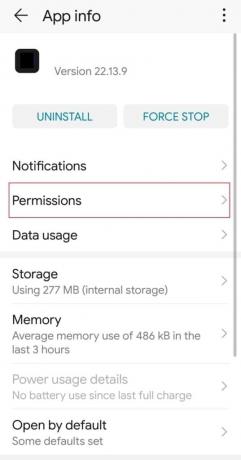
3. 지금, 켜다 그만큼 권한 필요합니다.
또한 읽기:TikTok 오류 2433 수정하는 방법
방법 6: TikTok 업데이트
앱을 업데이트하면 TikTok에서 메시지를 보낼 수 없는 문제와 같은 문제를 해결하는 데 도움이 될 수 있습니다. 앱을 업데이트하면 문제를 일으킬 수 있는 사소한 기술적 문제와 결함을 해결할 수 있기 때문입니다. 또한 앱을 업데이트하면 앱이 최신 버전에서 실행되고 있는지 확인하여 문제를 해결하는 데 도움이 될 수 있습니다. Android에서 앱을 업데이트하려면 가이드를 따르세요. 한 번에 모든 Android 앱을 자동으로 업데이트하는 방법

방법 7: VPN 사용
VPN을 사용하면 사용자가 다른 위치에 있는 서버에 연결할 수 있도록 허용함으로써 TikTok이 개인 정보 설정으로 인해 메시지를 보낼 수 없는 문제를 해결하는 데 도움이 될 수 있습니다. VPN과 작동 방식에 대해 자세히 알고 싶으시면 다음 가이드를 확인하세요. VPN이란 무엇이며 어떻게 작동합니까? 이렇게 하면 차단된 IP 주소 또는 기타 유형의 검열과 같은 앱에 대한 제한을 우회하는 데 도움이 될 수 있습니다. 따라서 항상 신뢰할 수 있는 VPN 공급자를 사용하고 있는지 확인하세요. 가이드를 확인하세요. Android용 최고의 무료 무제한 VPN 9위.
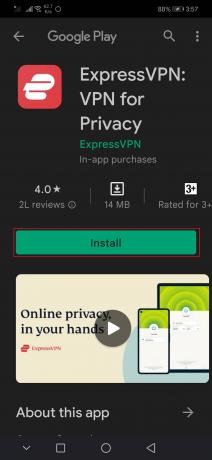
또한 읽기:베타의 TikTok 새로운 창의력 프로그램 수익 창출 도구
방법 8: TikTok 재설치
TikTok을 다시 설치하면 TikTok 메시지가 전송되지 않는 문제를 해결하는 데 도움이 될 수 있습니다. 처음에 문제를 일으켰을 수 있는 오류나 결함을 제거하는 데 도움이 되는 앱 장소. 또한 네트워크 설정을 재설정하여 문제를 일으킬 수 있는 네트워크 관련 문제를 해결하는 데 도움이 될 수 있습니다. 앱을 제거하려면 다음 가이드를 읽어보세요. Android 휴대전화에서 앱을 제거하거나 삭제하는 방법. 앱을 다시 설치하려면 다음 단계를 따르세요.
1. 이동 플레이 스토어 그리고 검색 틱톡 앱.
2. 마지막으로 설치하다 TikTok 앱을 다시 설치하는 옵션.
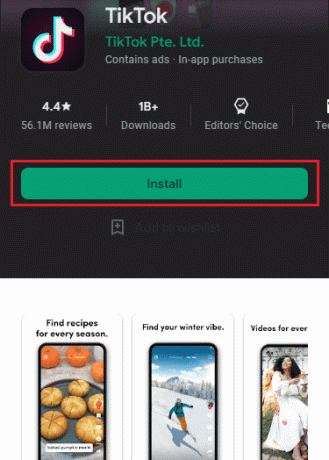
방법 9: TikTok에 문제 보고
연락하여 틱톡 지원, 문제를 해결하는 데 도움을 주고 문제를 해결하기 위한 솔루션을 제공할 수 있는 숙련된 전문가의 지원을 받을 수 있습니다. 그들은 문제의 원인을 진단하고 해결 방법에 대한 지침을 제공하며 문제가 다시 발생하지 않도록 방지하는 방법에 대한 조언을 제공할 수 있습니다. 또한 TikTok 지원팀에 문의하면 앱 사용 경험을 더욱 개선하는 데 도움이 되는 추가 리소스 및 도구에 액세스할 수 있습니다.
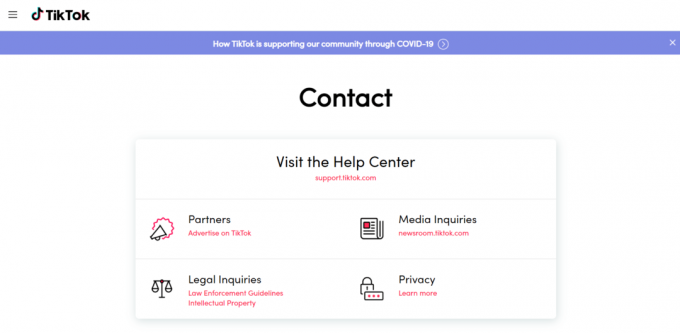
추천:
- Modern Warfare 2 오류 코드 2901 수정
- 17 최고의 AI 의료 진단 앱
- TikTok 서버 업그레이드 다시 시도하십시오 오류 수정
- TikTok 스토리를 삭제하는 방법
이 가이드가 도움이 되었기를 바랍니다. TikTok은 개인 정보 설정으로 인해 메시지를 보낼 수 없습니다. 문제. 어떤 방법이 효과가 있었는지 알려주세요. 우리에게 제안이나 질문이 있으면 의견 섹션에 알려주십시오.
Elon은 TechCult의 기술 작가입니다. 그는 지금까지 약 6년 동안 사용 방법 가이드를 작성해 왔으며 많은 주제를 다루었습니다. 그는 Windows, Android 및 최신 트릭과 팁과 관련된 주제를 다루는 것을 좋아합니다.

![Windows 10에서 MSVCR120.dll이 누락된 문제 수정 [해결됨]](/f/99a0cb90a2e39a81a80bd24018299d06.png?width=288&height=384)